Paljasta Top 4 Täysin ladattu lukitsematon Android TV Boxes
4 Paras Android TV Box Täysin ladattu Unlocked Oletko kyllästynyt rajalliseen sisältöön ja kalliisiin kaapelilaskuihin? Älä katso kauemmas kuin …
Lue artikkeli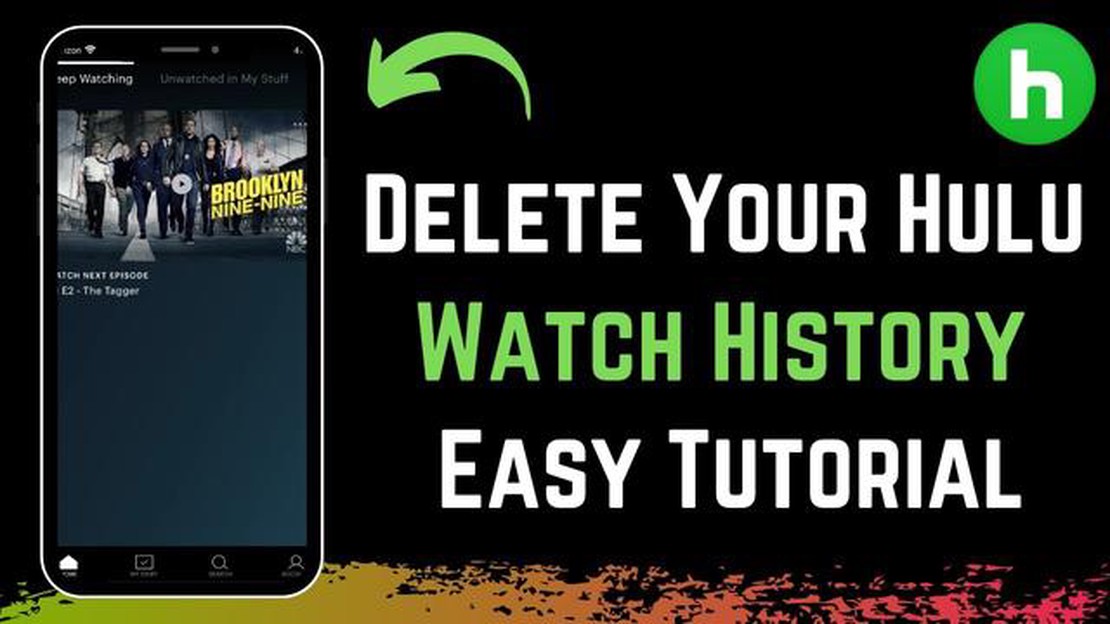
Jos olet innokas Hulun käyttäjä, saatat olla utelias siitä, miten voit tarkastella katseluhistoriaasi. Halusitpa sitten seurata katselutottumuksiasi tai vain tarkistaa, mitä olet katsonut aiemmin, Hulu tekee katseluhistoriaan pääsemisen helpoksi. Tässä vaiheittaisessa oppaassa käymme läpi Hulu-katseluhistoriasi tarkastelun.
Avaa ensin Hulu-sovellus laitteellasi tai käy Hulun verkkosivustolla haluamallasi selaimella. Varmista, että olet kirjautunut sisään Hulu-tilillesi.
Siirry seuraavaksi Hulu-profiilisi “Tili”-osioon. Tämä löytyy yleensä klikkaamalla profiilikuvaasi tai avatariasi näytön oikeassa yläkulmassa.
Kun olet “Tili”-osiossa, selaa alaspäin, kunnes löydät “Yksityisyys ja asetukset” -osion. Pääset tilisi asetuksiin napsauttamalla “Yksityisyys ja asetukset” -vaihtoehtoa.
“Yksityisyys ja asetukset” -osiosta löydät vaihtoehdon, jossa lukee “Katseluhistoria”. Klikkaa tätä vaihtoehtoa nähdäksesi Hulu-katseluhistoriasi.
Täällä näet luettelon kaikista ohjelmista ja elokuvista, joita olet katsonut Hulussa. Luettelo voidaan järjestää päivämäärän mukaan, jolloin on helppo nähdä, mitä olet katsonut viime aikoina.
Siinä kaikki! Noudattamalla näitä yksinkertaisia ohjeita voit helposti tarkastella Hulu-katseluhistoriaasi ja seurata katselutottumuksiasi. Halusitpa sitten palata suosikkiohjelmaan tai seurata, kuinka paljon aikaa käytät Hulun katsomiseen, katseluhistorian käyttäminen on hyödyllinen ominaisuus.
Voit tarkastella Hulu-katseluhistoriaasi noudattamalla seuraavia yksinkertaisia ohjeita:
Noudattamalla näitä ohjeita voit helposti tarkastella Hulu-katseluhistoriaasi ja pitää kirjaa katsomistasi sarjoista ja elokuvista.
Hulu-katseluhistoriasi ymmärtämisestä ja seuraamisesta voi olla hyötyä monella tavalla. Seuraavassa on muutamia syitä, miksi katseluhistorian tunteminen on tärkeää:
Lue myös: Pikakorjaukset Galaxy S23:n hitaaseen latausongelmaan
Yhteenvetona voidaan todeta, että katseluhistorian ymmärtäminen ja hallinta Hulussa on ratkaisevan tärkeää yksilöllisen ja miellyttävän katselukokemuksen kannalta. Se ei ainoastaan auta Hulua ehdottamaan relevanttia sisältöä, vaan sen avulla voit myös seurata edistymistäsi ja varmistaa turvallisen ja yksityisen suoratoistoympäristön.
Hulu on suosittu suoratoistopalvelu, jonka avulla voit katsella monenlaisia elokuvia ja TV-ohjelmia. Jos haluat seurata, mitä olet katsonut Hulussa, voit tarkastella katseluhistoriaasi. Tässä on vaiheittainen opas, miten se tehdään:
Lue myös: 8 parasta infrapunakamerasovellusta Androidille ja iOS:lle
Huomaa: Joillakin laitteilla saattaa olla erilainen ulkoasu tai valikkovaihtoehdot, mutta yleisten vaiheiden Hulu-katseluhistoriasi tarkastelemiseksi pitäisi olla samanlaisia.
Miksi tarkastella Hulun katseluhistoriaa?
Hulu-katseluhistorian tarkastelu voi olla hyödyllistä useista syistä:
Kaiken kaikkiaan Hulu-katseluhistorian tarkasteleminen lisää suoratoistokokemuksesi mukavuutta ja organisointia. Sen avulla voit hallita katselutottumuksiasi paremmin ja tehdä tietoon perustuvia valintoja siitä, mitä katsot seuraavaksi.
Johtopäätös
Nyt kun tiedät, miten voit tarkastella Hulu-katseluhistoriaasi, voit helposti seurata katselutottumuksiasi ja hyödyntää sen tarjoamia etuja. Halusitpa sitten muistella menneitä ohjelmia tai seurata tilisi toimintaa, katseluhistoriaan pääseminen on vain muutaman napsautuksen päässä.
Kyllä, Hulu-katseluhistoriasi synkronoidaan kaikilla laitteilla, joilla käytät Hulua. Tämä tarkoittaa, että voit tarkastella katseluhistoriaasi tietokoneella, älypuhelimella, tabletilla, älytelevisiolla tai millä tahansa muulla laitteella, joka tukee Hulu-sovellusta tai -sivustoa.
On useita syitä, miksi haluat tarkastella Hulu-katseluhistoriaasi. Ensinnäkin se voi auttaa sinua pitämään kirjaa katsomistasi ohjelmista ja elokuvista, jolloin on helpompi muistaa, mitä olet nähnyt ja mitä et. Toiseksi siitä voi olla apua suositusten antamisessa. Hulu käyttää katseluhistoriaasi ehdottaakseen uutta sisältöä, josta saatat olla kiinnostunut. Lisäksi se voi olla hyödyllinen myös vanhempien valvonnassa. Jos olet vanhempi ja haluat valvoa, mitä lapsesi katsovat Hulussa, katseluhistorian tarkasteleminen voi antaa sinulle mielenrauhaa.
Jos haluat tarkastella Hulu-katseluhistoriaasi, kirjaudu ensin Hulu-tilillesi. Siirry sitten “Katseluhistoria”-sivulle. Löydät sen napsauttamalla profiilikuvakettasi oikeassa yläkulmassa ja valitsemalla sitten avattavasta valikosta “Tili”. Selaa tilisivulla alaspäin “Profiili ja yksityisyys” -osioon ja napsauta “Yksityisyys ja asetukset”. Klikkaa lopuksi “View Watch History” (Näytä katseluhistoria) nähdäksesi luettelon viime aikoina katsomistasi ohjelmista ja elokuvista.
4 Paras Android TV Box Täysin ladattu Unlocked Oletko kyllästynyt rajalliseen sisältöön ja kalliisiin kaapelilaskuihin? Älä katso kauemmas kuin …
Lue artikkeliSuoratoisto xbox-konsolista on vihdoin täällä. Kauan odotettu Xbox-konsolin suoratoisto-ominaisuus on nyt kaikkien käyttäjien saatavilla. Tämän …
Lue artikkeliMiten korjata Microsoft Teams ei lataudu ongelma Microsoft Teams on suosittu viestintä- ja yhteistyöväline, jota käyttävät miljoonat ihmiset …
Lue artikkeliVerkkosivuston pysyvä estäminen vuonna 2023 Internet on olennainen osa elämäämme, mutta usein on tilanteita, joissa joistakin sivustoista tulee …
Lue artikkeliMiten korjata Firestick pitää irrottaa yhteyden WiFi-ongelma Jos koet turhauttavaa ongelmaa, jossa Firestickisi katkaisee jatkuvasti yhteyden …
Lue artikkeliTop 3 parasta hiiret fortnite ansaita että makea royale voittaa Fortnite on suosituin battle royale -peli, jossa 100 pelaajaa taistelee viimeiseen …
Lue artikkeli